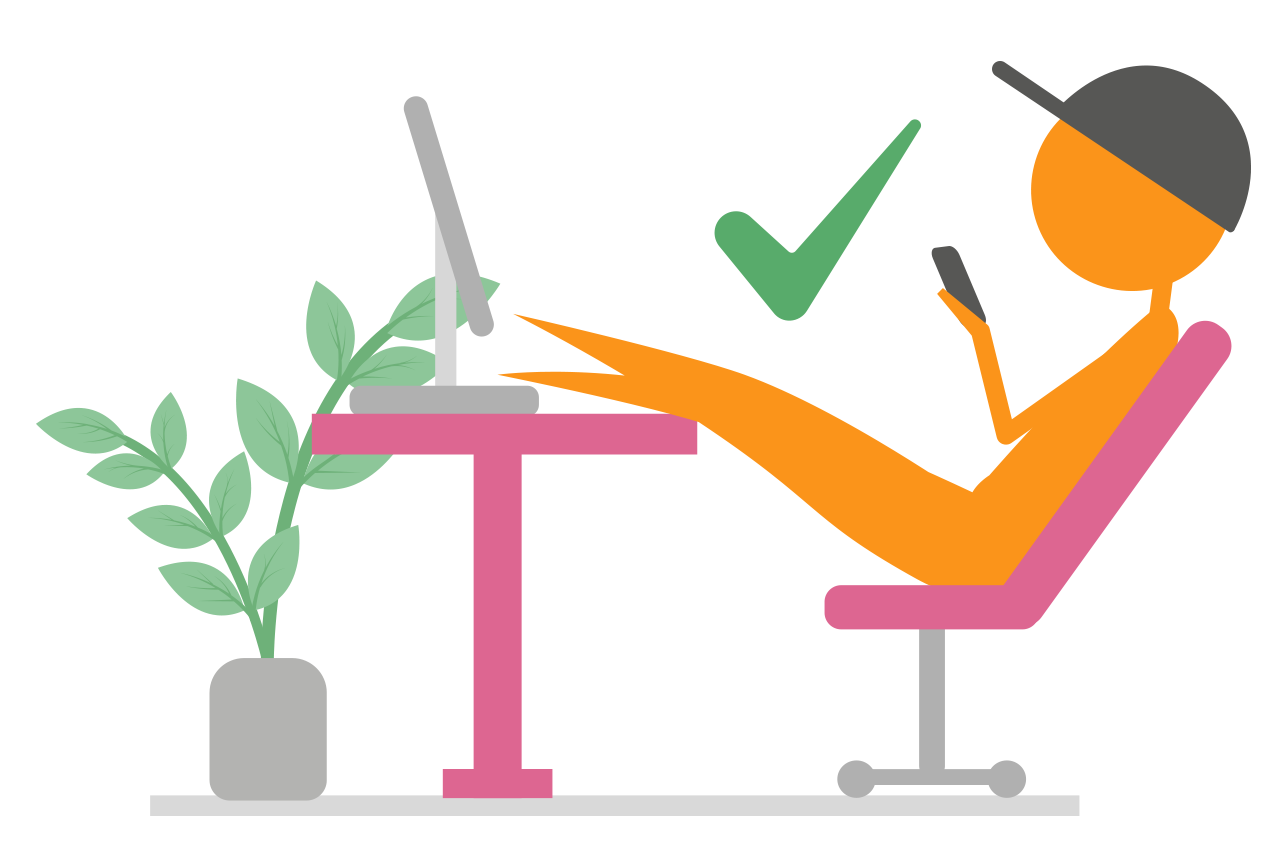
Nu ska ditt WiFi fungera!
Om du har gått igenom alla steg och ditt WiFi fortfarande inte fungerar som det ska, kan du kontakta oss på 010-510 00 00 för vidare hjälp.
Det är viktigt att du har genomfört alla sex steg innan du kontaktar oss.
Skydda det som är viktigt med vårt kompletta digitala skydd för hela familjen.
Dölj din IP-adress, kryptera all trafik och skydda din integritet genom en snabb, privat tunnel ut på nätet.
Upplever du problem med ditt trådlösa internet, som att det går långsamt eller att du tappar anslutningen till och från? Många av de vanligaste problemen kan du enkelt lösa på egen hand. Därför har vi sammanställt några av lösningarna som du kan testa själv. Om problemet kvarstår efter att du följt stegen, hjälper vi dig gärna vidare med felsökning.
Börja med att testa hastigheten på ditt bredband för att identifiera orsaken till det att det går långsamt. Det kan bero på ditt WiFi, att du har enheter som påverkar prestandan, eller att är hög tid för dig att uppgradera till en tjänst med högre hastighet.
Om du får ut 50 % eller mer av din beställda hastighet, fungerar troligen tjänsten som den ska. Om dina enheter visar olika hastigheter kan det bero på att enheten är gammal, utsliten, eller inte är uppdaterad med den senaste programvaran.
Om dina hastighetsresultat ligger nära det du har beställt, men du fortfarande upplever att det går långsamt, kan det vara dags att uppgradera din tjänst via Mina sidor.
Om hastigheten är låg på flera enheter, eller om den snabbt minskar när du rör dig bort från routern, rekommenderar vi att du fortsätter till steg 2 av vår guide.
Härnäst behöver vi kontrollera om problemet ligger i internettjänsten som levereras till din fiberdosa, eller om det är ditt WiFi från routern som inte fungerar som det ska.
För att utesluta att det är internettjänsten som har problem behöver du direktkoppla en dator med en nätverkskabel. Om din dator saknar nätverksuttag kan du behöva köpa en adapter i en elektronikbutik.
Om du får ut en hög hastighet när du är direktkopplad med nätverkskabel, fungerar din bredbandstjänst som den ska och du kan fortsätta till steg 4.
Om hastigheten fortfarande är låg när du är direktkopplad med nätverkskabel, är det problem med din bredbandstjänst. Gå till Mina sidor för att felanmäla ditt bredband.
När du surfar via WiFi finns det vanligtvis bara ett nätverk. Men ibland kan du behöva välja vilket frekvensband du vill ansluta till: 2.4 GHz eller 5Hz.
Alla routrar från Bahnhof har stöd för båda frekvenserna, och de flesta modeller har dessutom en smart funktion som automatiskt slår ihop dem till ett och samma nätverk så att du slipper välja manuellt.
Om din router saknar funktionen – eller om du av någon annan anledning behöver välja frekvens manuellt – är det en rad olika faktorer som spelar in. Därför behöver du testa dig fram till vad som fungerar bäst för dig.
Enkelt uttryckt ger 5 GHz högre hastigheter, medan 2.4 GHz ger bättre räckvidd.
Du identifierar vilket nätverk som är vilket genom att 5 GHz vanligtvis har en siffra på slutet som indikerar frekvensen, exempelvis ”Bahnhof-15973_5”. Om det inte står någon siffra på slutet är det sannolikt 2.4 GHz.
Du kan lösa många problem med en enkel omstart. Koppla ur strömkabeln och vänta cirka 15 sekunder innan du sätter i den igen.
När routern är igång, och dina enheter är anslutna, testa hastigheten igen genom att gå tillbaka och följ instruktionerna i Testa din hastighet.
Om en omstart inte löste ditt problem kan din router behöva ladda om den senaste mjukvaran. För att kontrollera detta, leta efter ett litet hål med en återställningsknapp på baksidan eller undersidan av routern.
Använd ett gem eller en potatissticka för att trycka ner knappen och håll den intryckt i cirka 15 sekunder. När alla lampor slocknat kan du släppa knappen.
Vänta några minuter medan routern startar om. Efter 2–3 minuter bör du kunna ansluta igen. Testa hastigheten igen genom att gå tillbaka och följ instruktionerna i Testa din hastighet.
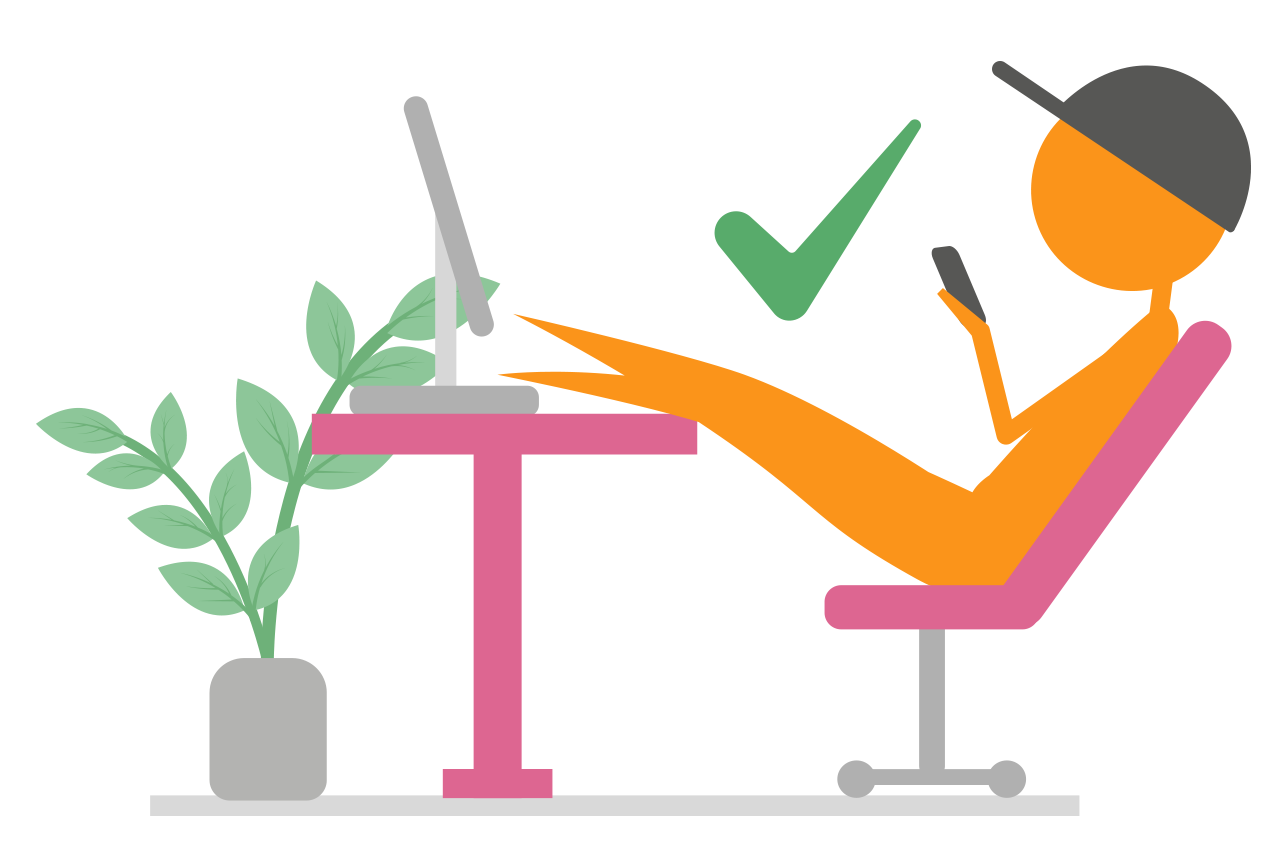
Om du har gått igenom alla steg och ditt WiFi fortfarande inte fungerar som det ska, kan du kontakta oss på 010-510 00 00 för vidare hjälp.
Det är viktigt att du har genomfört alla sex steg innan du kontaktar oss.
| SVT 1 SVT 2 SVT 24 TV4 Kanal 5 Sjuan Kanal 9 Kanal 11 TV12 TV4 Fakta | SVT Barn Kunskapskanalen CNN Cartoonito Cartoon Network Godare Euronews Axess TV | TV4 Guld TV4 Film TLC Eurosport 1 Eurosport 2 Discovery Channel Discovery Science Animal Planet Al Jazeera | National Geographic MTV MTV 00’s MTV 80’s Nickelodeon NickToons Nikelodeon Junior | BBC Nordic BBC News Sky News |
| SVT1 SVT2 TV4 Kanal 5 Sjuan Kanal 9 | Kanal 11 | Cartoonito Cartoon Network Godare Euronews Axess TV |